이번에 리눅스를 한대 설치하면서 암호를 잘못입력해버렸습니다.
설치한 리눅스버전은 CentOS 8 입니다
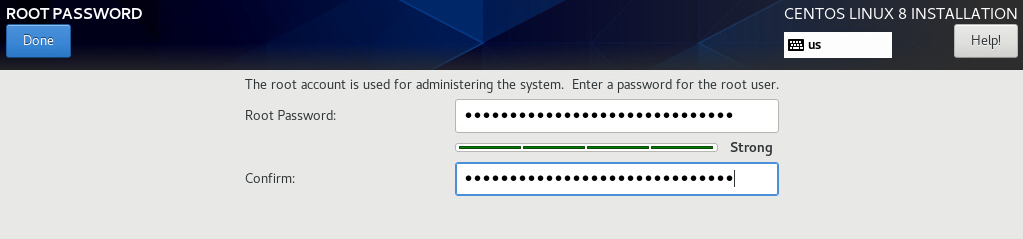
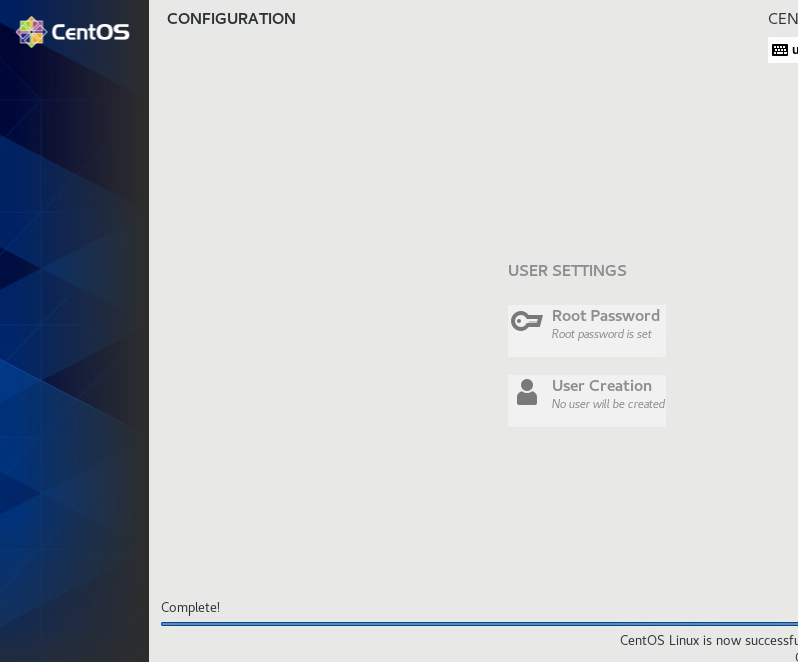
두번이나 확인하는데 그 두번을 모두 잘못입력하였나보더군요.
할수 없이 새로 설치하려했지만 리눅스 패스워드는 쉽게 바꿀수 있어 아래 방법대로 하여 변경하였습니다
우선 암호를 알고 있는 상태이고 복구모드로 접근해야한다면 아래처럼 따라해보세요.
응급 모드 접근방법입니다.
재부팅을 하고 부팅선택화면으로 넘어가서 바로 아래 화면에서 [ e ] 키패드를 입력하면 콘솔창으로 넘어갑니다
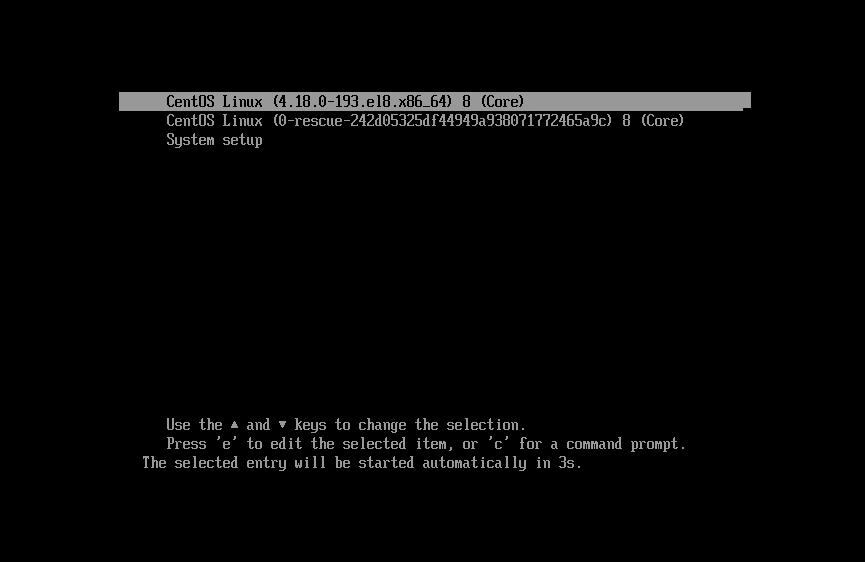
linux ($root)/vmlinuz-… 이렇게 시작하는 문장 마지막 부분에 한줄을 추가해보세요
systemd.unit=emergency.target
시스템에 긴급하다는 신호를 입력하여 시스템 명령어로 콘솔라인을 접근할수 있으며 암호를 입력하여 시스템관리를 할수 있습니다.
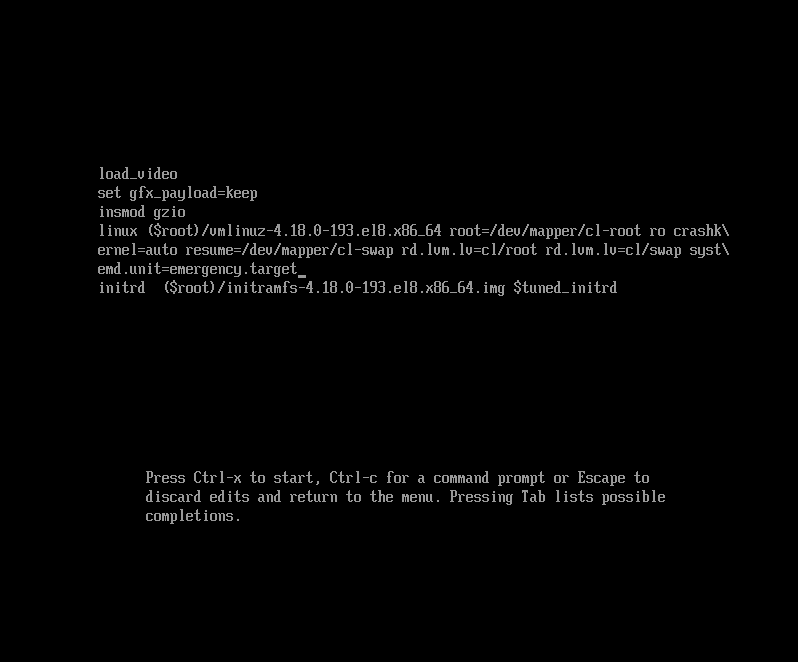
위 화면에 입력하고 Ctrl-x 키를 누르게되면 재부팅하면서 아래화면처럼 나옵니다
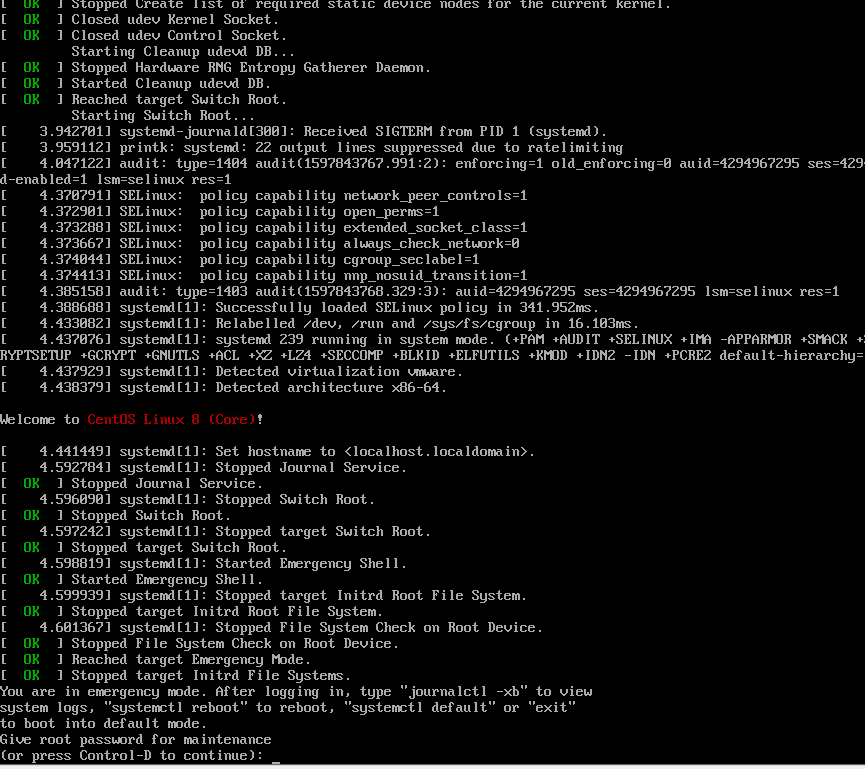
이때 Ctrl + D를 누르면 정상 부팅이 됩니다.
우선 제경우에는 암호 자체를 모르기때문에 여기에서 암호를 입력할수 없어 rd.break 모드로 시도해보겠습니다.
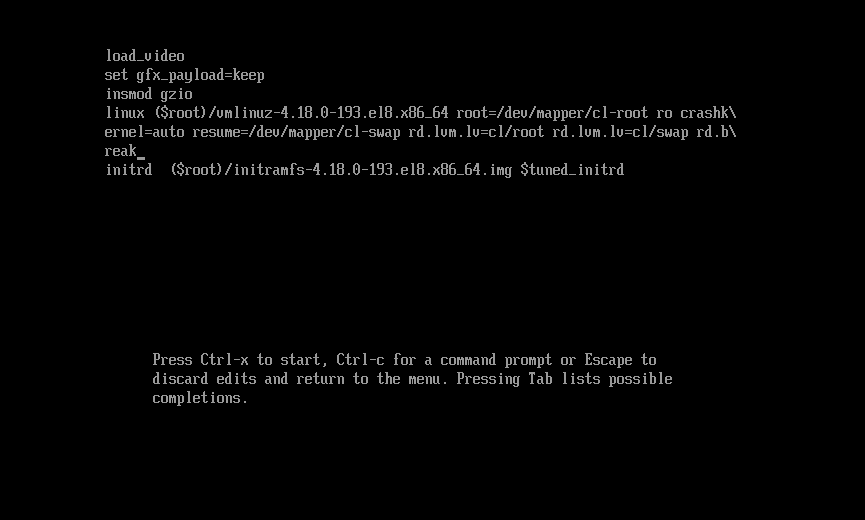
역시 리눅스로 시작하는 마지막 라인에 아래처럼 입력하면됩니다
rd.break
아래처럼 화면이 나오면 스위치 루트로 접근이 됩니다.
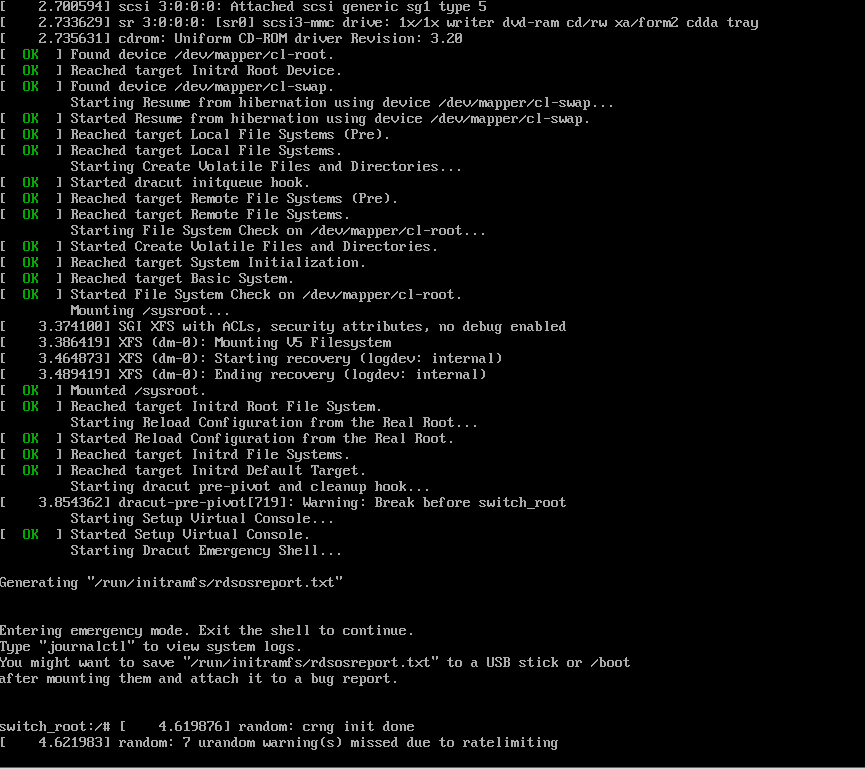
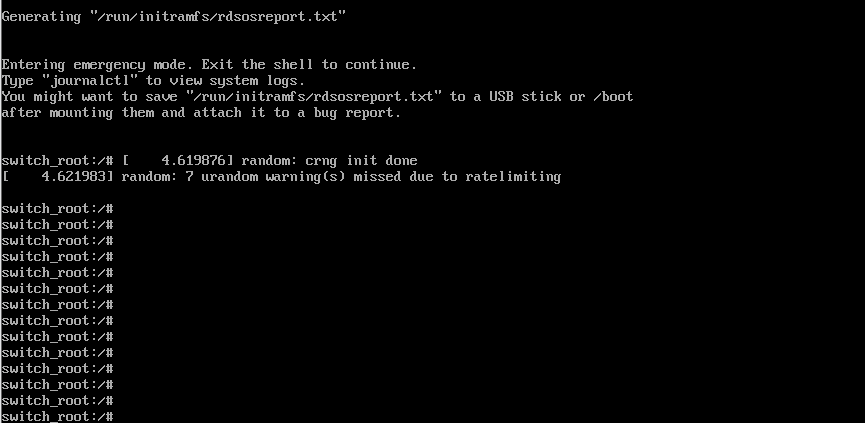
위의 창에서 아래 명령어를 입력합니다
mount -o remount,rw /sysroot chroot /sysroot passwd root
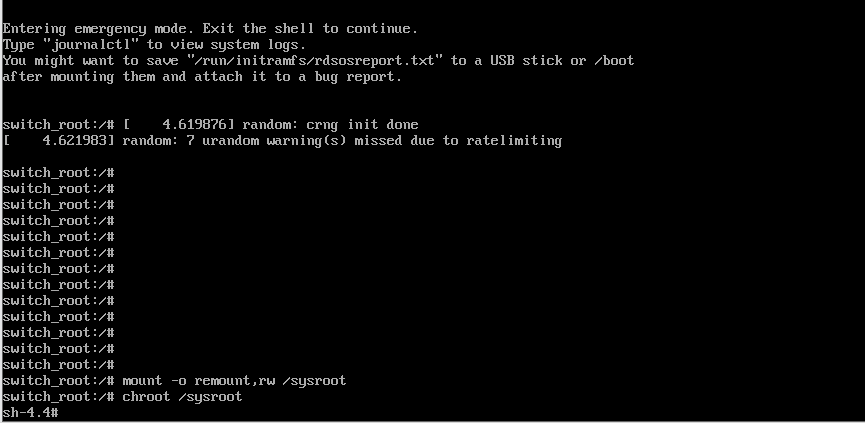
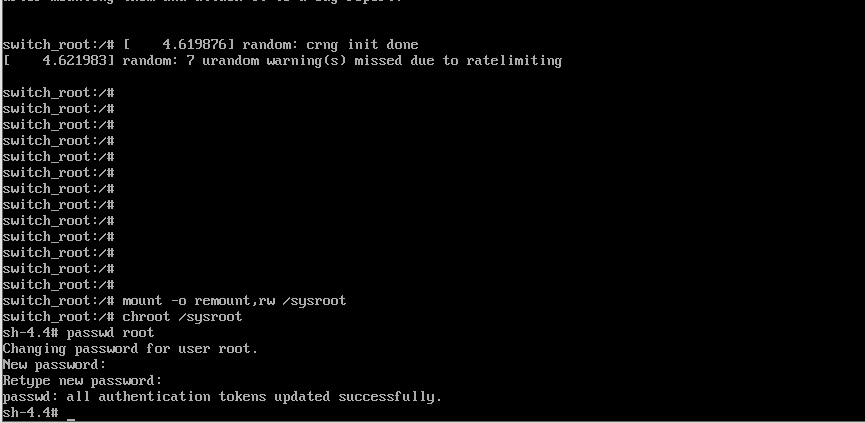
새로운 암호를 입력하여 성공하였습니다.
이렇게 변경하고 재부팅하면 SELinux Context가 없어 에러가 발생합니다
이를 방지하기 위해서 fixfiles onboot 명령을 한번 입력해야합니다
touch /.autorelabel 이 명령어를 입력하여도 되지만 저는 fixfiles onboot 으로 실행하였습니다
touch /.autorelabel
fixfiles onboot
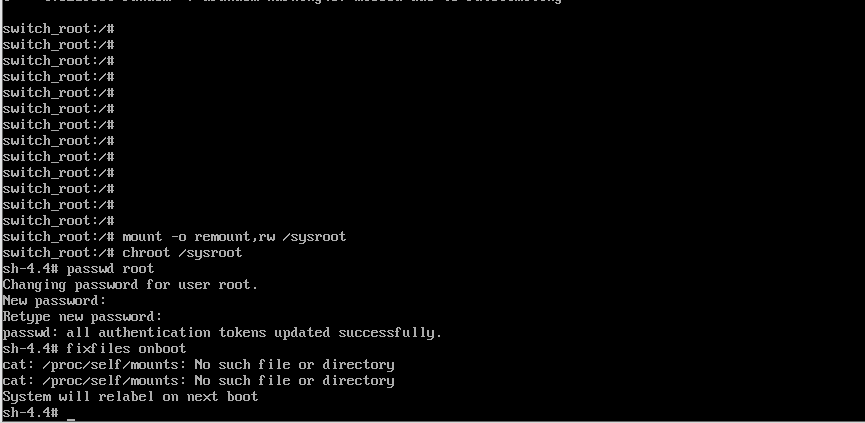
픽스파일은 뭐라고 나와서 실행여부를 알수 있지만 터치 명령어는 아무 반응이없습니다 심지어 오류가 나는지도 알수가없죠
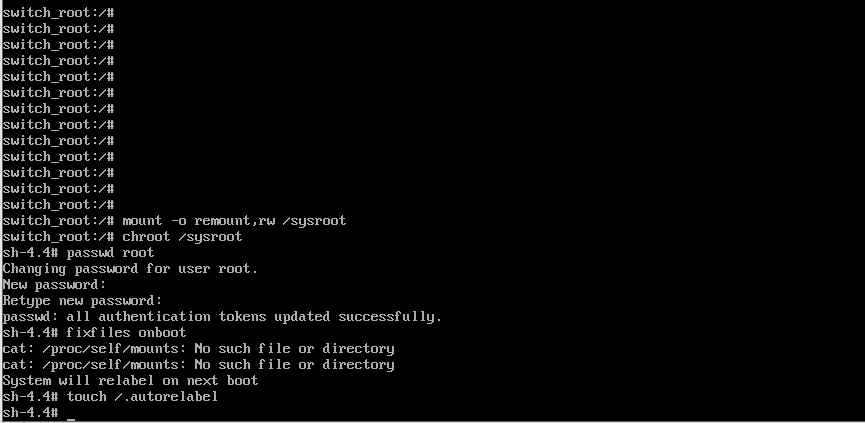
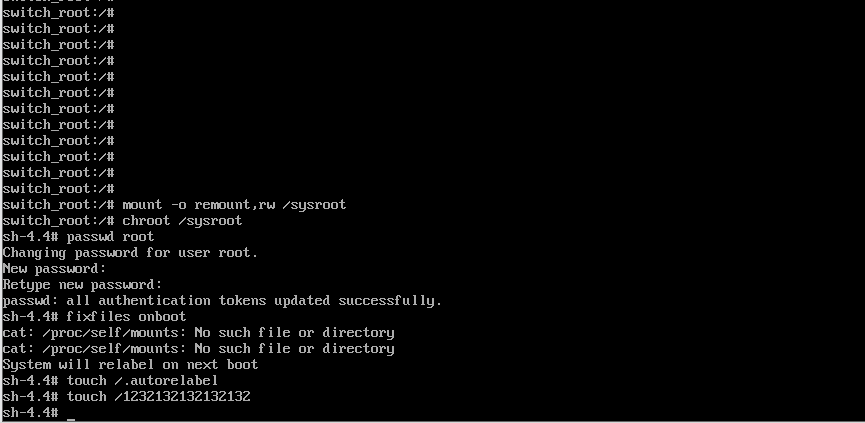
이제 모든 설정은 끝났으니 exit 눌러서 나와서 reboot 명령어로 재부팅하면됩니다.
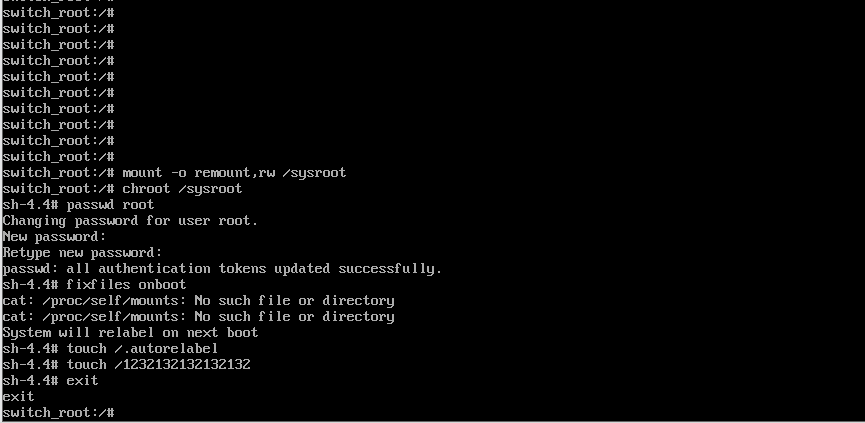
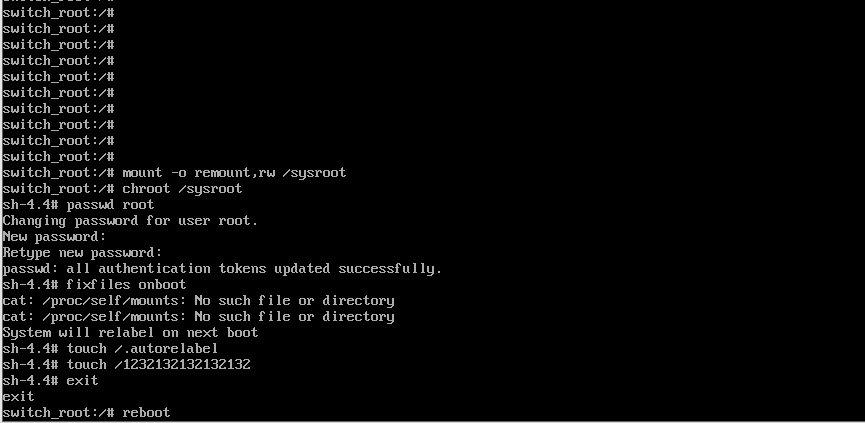
두두두두두두
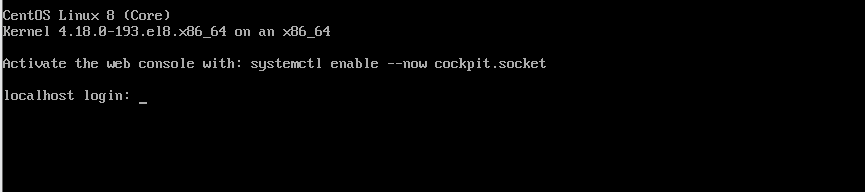
성공!
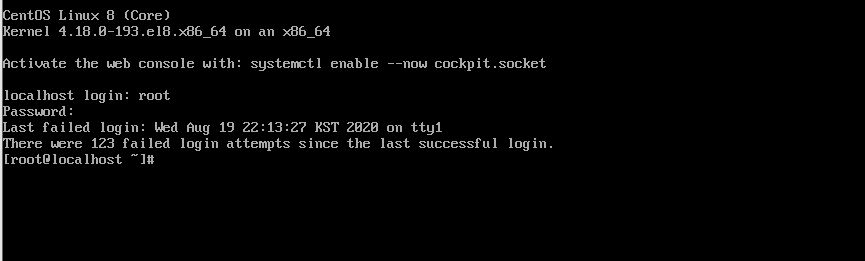
리눅스 암호 잃어버릴때 사용하는 방법이며 이 방법으로 다시 설치하는 일이 없으시길 바래야죠.
제 경우에는 새로 설치하는 도중에 암호를 잘못 입력했지만
실제로 오랫동안 사용하던 리눅스의 root 암호를 잃어버려서 찾아야하는 경우라면 포맷도 쉽게 할수가없습니다.
위 방법으로 다들 꼭 비밀번호 찾으세요